Xiaomi durum çubuğu yazı tipi boyutu. Android cihazlarda durum çubuğunu modernize etmek için bir uygulama seçiyoruz: Süper Durum Çubuğu, Omega Durum Çubuğu ve Malzeme Durum Çubuğu. Otomatik reklam engelleme
Android işletim sistemindeki cihazlar, kullanıcı arayüzündeki hemen hemen her şeyi değiştirme yeteneği ile ayırt edilir. Xiaomi telefonlarında yüklü olan Çin üretici yazılımı değişikliği - miui, bir istisna değildir. Bu yazımızda fontlarla yapılan çalışmaları inceleyeceğiz. Yazı tipini nasıl artıracağınızı ve tamamen farklı bir yazı tipiyle nasıl değiştireceğinizi Xiaomi Redmi 3 örneğini kullanmayı düşünün.
boyut değişikliği
Xiaomi akıllı telefonlarda genellikle 3 yazı tipi boyutu vardır: S, M, L (sonraki sürümlerde 5 boyut ve hatta daha fazlası oldu). Varsayılan olarak, orta boyut M olarak ayarlanmıştır. Bunu değiştirmek için Ayarlar - Ekran - Metin boyutu öğesini açın. Sürüme bağlı olarak bu ayarın yeri değişebilir örneğin miui 5 ve 6 sürümlerinde Ayarlar - Gelişmiş - Yazı Tipi'ne gitmeniz gerekir.
Örneğin, boyutu değiştiremiyorsanız, bir hata belirir, o zaman Çin yapımı ev yapımı ürün yazılımınız kuruludur. Bu durumda, aşağıdaki numara yardımcı olur: akıllı telefonun dilini İngilizce olarak değiştirin, boyutunu değiştirin ve Rusça diline geri dönün.
Yazı tipini değiştirmenin standart yolu
Yazı tipini değiştirmenin iki yolu vardır: Xiaomi mağazasından satın alın / indirin veya kendinizinkini yükleyin. Tüm yazı tipleri mtz formatında olmalıdır. İşletim sisteminin sürümüne bağlı olarak, yöntemler büyük ölçüde değişir, işte en popüler seçenekler:

Tüm bellenim sürümleri ve temaları sistem ayarlarının değiştirilmesini desteklemez. Bu nedenle, gerekli menü öğelerine sahip değilseniz, aşağıda açıklanan diğer yöntemleri kullanmalısınız.
Seçenek yoksa bir yazı tipi seçin
Miui donanım yazılımı güncellemesi sürüm 8'in ortaya çıkmasıyla, çoğu kişi kendi yazı tipi sürümlerini yükleyememe sorunuyla karşı karşıya kaldı, bu sorun özellikle küresel ürün yazılımı sürümleriyle ilgilidir (genellikle yeni akıllı telefonlara, örneğin Xiaomi Mi 5'e yüklenirler) ). Aslında, bu seçenek var, sadece geliştiriciler bu özelliğe henüz herkese erişim vermiyor, ancak bu seçeneğin Çin versiyonunda kilidi açılmış. Ancak, kullanıcılar bu soruna iki çözüm bulmuşlardır.
Son zamanlarda, üçüncü taraf temaları oluşturmak, değiştirmek ve yüklemek için Xiaomi bir tasarımcı hesabı gerektiriyor, aşağıda bu durumu nasıl alacağınız açıklanmaktadır.
Kolay seçenek
Ayarlar - Gelişmiş Ayarlar - Bölge'yi açın ve "Hindistan"ı ayarlayın.
Temalara gidiyoruz, güncelliyoruz ve yazı tiplerini ayarlamak için artık kaybolmayacak bir menünüz olmalı. Daha sonra kendi bölgenize dönebilirsiniz.
Bir sonraki güncellemenin yayınlanmasından sonra bu seçeneğin artık çalışmaması mümkündür. O zaman aşağıda açıklanan daha resmi yöntemi kullanmanız gerekecek.
resmi yöntem
- Kısayol oluşturmak için programı yükleyin. Örneğin, QuickShortcutMaker uygulaması.
- Uygulamayı açın, bulun "Ayarlar" onlara gidin.

- Listede yazı tipi ayarlarını buluyoruz.

- Adı değiştirmek için isme tıklayın.

- Ayarları masaüstünde görüntülemek için "Oluştur"a tıklayın. Hiçbir yerde kısayol yoksa, ayarlara, yüklü uygulamalara gidin, QuickShortcutMaker programını bulun ve seçeneklerde kısayolların görüntülenmesini etkinleştirin.

- Artık bizim için yazı tipi ayarlarını açan, beğendiğimizi seçip indiren bir kısayolumuz var.

- Sağ üst köşedeki "Tema" düğmesine (temalar) tıklayın, uyarıları kabul edin.

- Temalar uygulamasını açın, "çevrimdışı" seçeneğini seçin ve "İçe Aktar"ı tıklayın.

- Yazı tipinizin yerini bulup işaretliyoruz, "OK" butonu ile onaylıyoruz.

- Daha önce oluşturduğumuz kısayolu açıyoruz, "varsayılan" a tıklıyoruz ve listeden ihtiyacınız olan yazı tipini seçiyoruz, ardından akıllı telefonun yeniden başlatılmasını onaylıyoruz.

- Şu hatayı alırsanız: "Üçüncü taraf kaynaklardan gelen temalar desteklenmiyor, hata: indirme kimlik doğrulaması reddedildi 402", hesabınızın tasarımcı statüsüne ihtiyacı vardır.
- Yazı tipi yalnızca üçüncü taraf programlarda değişir, standart uygulamalarda ve işletim sisteminde aynı kalır.
- Bu programları kullanmak için root erişimi gereklidir.
- Yazı tiplerini mtz formatında arayın. "mtz yazı tiplerini indir" veya "Xiaomi için yazı tiplerini indir" isteği üzerine, farklı geliştiricilerden oldukça geniş bir seçim var.
- İnternette beğendiğiniz birini seçin ve ttf formatında indirin, Google'ın fonts.google.com adresinde çok zengin bir seçeneği var, ardından Xiaomi için bir formata dönüştürmek için bir dönüştürücü kullanıyoruz.
Bir tasarımcının durumunu almak
Tasarımcı olmak için bir Mi hesabınızın olması gerekir.

Sizden banka kartı bilgilerini doldurmanız istendiğinde bu kısmı atlayınız ve Sözleşmeyi Kabul Et butonu ile sözleşmeyi kabul ediniz.

Şimdi bekliyoruz, onay genellikle bir veya üç gün içinde gelir. Uzun süre bir onay veya ret mektubu almazsanız, o zaman hesabınız altındaki siteye girmeye çalışırız, başvurunuzun durumu orada görünmelidir.
Üçüncü taraf programları aracılığıyla değiştirin
Yazı tipini değiştirmek için üçüncü taraf programları kullanabilirsiniz. Bu yöntemin iki dezavantajı vardır:
En popüler program iFont'tur. Sistem dilini dikkate alarak birçok yazı tipi içerir, "Çevrimiçi" bölümünde ihtiyacınız olanı bulur, indirir ve kurarız.
Dönüştür ve indir
Birçoğu, Xiaomi için bir yazı tipini nereden indirebileceğinizi merak ediyor, ancak başlangıçta durumu anlamanız gerekiyor. Oluşturulan yazı tiplerinin çoğu ttf formatındadır, ancak Xiaomi cihazları mtz formatı gerektirir. Kullanıcıların iki seçeneği vardır:
Dönüşüm için FONT2MTZ adlı bir android programı kullanılıyor maalesef Google markette yok ayrıca indirilmesi gerekiyor. Bu uygulamayı kendiniz bulabilir veya miui forumundan uygulama sayfasına giden bağlantıyı kullanabilirsiniz. İndirmek için oraya kaydolmanız veya hesabınızla oturum açmanız gerekir.
MIUI'de, Xiaomi telefonlarda, tüm Android kullanıcılarının aşina olduğu bir menü yoktur. Bunun yerine, var masaüstü bilgisayarlar yüklü tüm uygulamaların bulunduğu yer. İlk başta, bu oldukça uygunsuz görünüyor. Ancak bir süre sonra artık bir önceki menüye dönmek istemezsiniz.
Masaüstü ayarlarını çağırmak için, masaüstünü kenarlardan merkeze doğru iki parmağınızla sıkıştırmanız gerekir. Bu hareket, galerideki görüntüyü küçültmek istemenizle tamamen aynıdır.
1. Masaüstü menüsü
MIUI'nin son sürümlerinin masaüstü ayarlarında 4 ana öğe vardır. Soldan sağa sırayla başlayalım:
- Etkileri
Burada cihazınız için bir tema seçebiliriz. Bu menü, Ayarlar->Temalar yolu boyunca yer alan menüyü çoğaltır. Ayrıntılı olarak üzerinde durmayacağız. Bence her şey açık.


Widget, masaüstüne yerleştirilebilen ve herhangi bir bilgi içeren bir uygulamanın veya bağımsız bir uygulamanın parçasıdır. Örneğin, hava durumu, saatler, döviz kurları, haberler ve daha fazlası. Ayarlara ve anahtarlara erişimi kolaylaştırırlar.
Masaüstünüze bir widget yerleştirmek için "Widget'lara" gitmeniz ve ihtiyacımız olanı seçmeniz gerekiyor.

Örneğin, Wi-Fi'yi açıp kapatabileceğiniz bir widget gösterelim:
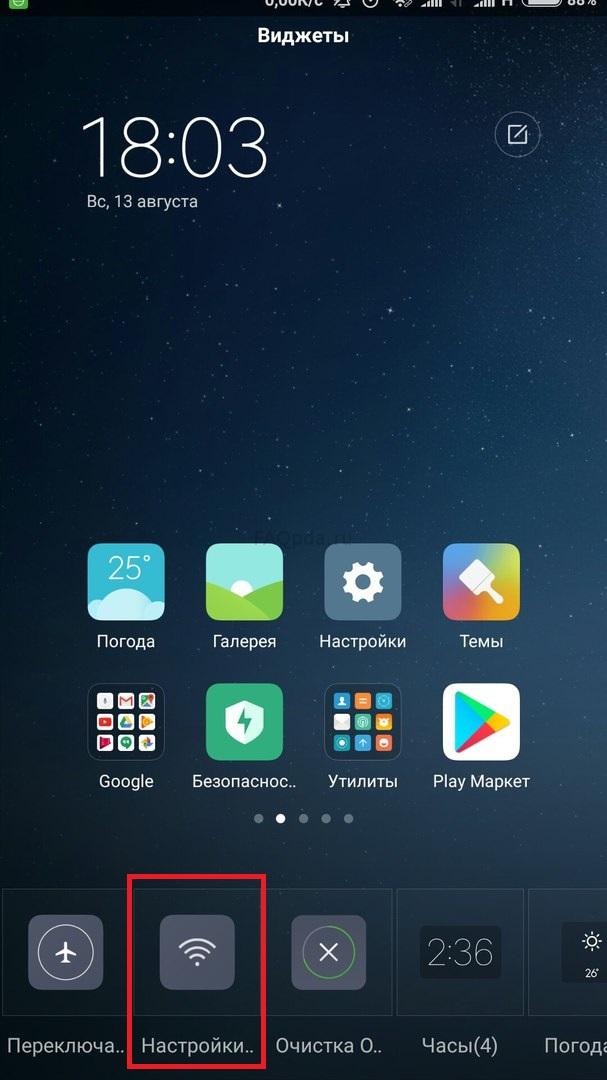
Artık çok hızlı bir şekilde erişebilirsiniz.
Bu şekilde, herhangi bir widget'ı masaüstünde görüntüleyebilirsiniz. Yeni satın alınan bir telefonda bile oldukça fazla var. Ve uygulamaları yükledikten sonra daha da fazlası olacak.
Bir widget'ı kaldırmak için, üzerine uzun basın ve ardından bırakmadan ekranın üst kısmına, çöp kutusu simgesine sürükleyin. Aynı şekilde, herhangi bir simgeyi masaüstünden kaldırabilirsiniz.

Doğal olarak, "Widget'lar" bölümüne giderek her zaman iade edebilirsiniz.
duvar kağıdı
Burada masaüstünüz ve kilit ekranınız için duvar kağıdı seçebilirsiniz. Liste standarttır. Ancak, "Çevrimiçi" sekmesini açıp beğendiğinizi indirebilirsiniz.


Etkileri
Bunlar, masaüstleri arasında gezinirken oluşacak etkilerdir. Örneğin, "döndürme", "kademeli", "döndürme", "3 boyutlu küp" vb. Bunlardan herhangi birini seçmeye çalışın ve bir tablodan diğerine geçin.


Uygulama simgesi masaüstü dolduğunda, otomatik olarak yeni bir tablo oluşturulur. Ancak, kendimiz oluşturmak istiyorsak, şunlara ihtiyacımız var:
- İki parmağınızla bir tutam yapın ve tüm masaüstlerinde sonuna kadar sola veya sağa kaydırın. Ardından, artı simgesine tıklamanız yeterlidir. Böylece yeni bir masaüstü oluşturduk.


Tablo eklemenin başka bir yolu daha var. Bir sonraki paragrafta tartışılacaktır. Hakkında, yeni bir MIUI9 masaüstü nasıl eklenir, okunabilir.
Birkaç masaüstünüz varsa, Ana Sayfa düğmesine bastığınızda varsayılan olarak her zaman ilki açılır. Ancak, örneğin ikinciyi veya başka birini açmanız gerekirse ne yapmalısınız? Bunu yapmak için bir ana masaüstü atamanız gerekir:


"Plus" ile masaüstüne tıklayarak, 2. maddede yaptığımız gibi yeni bir tablo ekleyeceğiz.

Burada mekanın masaüstlerini değiştirebiliriz. Bunu yapmak için herhangi birine tıklayın ve istediğiniz yere gidin.
4. Masaüstü simgelerini sıralayın
Simgeleri sıralamanın 2 yolu vardır:
- aynı tablo içinde. Bunu yapmak için parmağınızı simge üzerinde basılı tutun ve ardından onu istediğiniz konuma taşıyın.
- Başka bir masaüstüne taşıyın. Bunun için:

Bunu yapmanın da iki yolu vardır:


Bir klasörü yeniden adlandırmak için klasöre gidin ve adına tıklayın. Herhangi birini soruyoruz.

Klasörler, diğer simgelerle aynı şekilde silinir.
Bu kadar. Umarım makale yeni başlayanlar için faydalı olacaktır.
Her işletim sisteminin hem artıları hem de eksileri vardır. Örneğin, Android, kullanıcıya işletim sistemi arayüzünün görünümünün büyük bir işlevsellik ve ince özelleştirmesini sunabilir. Ancak Android kullanışlı ve esnek bir işletim sistemine dönüştürülürse ne olacak? Bu doğru, MIUI'yi alacağız.
Çinli mobil cihaz şirketi Xiaomi, varlığının en başından beri her şeyi farklı yapmaya karar verdi. Çoğu durumda, tüm geliştiriciler cihazlarını serbest bırakmaya çalıştı ve ancak o zaman özel kabuklar ve yazılımlar geliştirdi. Xiaomi diğer yoldan gitmeye karar verdi. Önce kendi işletim sistemlerini oluşturdular ve ancak kullanıcılar arasında popüler hale geldikten sonra şirket kendi akıllı telefonlarını ve tabletlerini üretmeye başladı.
Bu yaklaşımın başarılı olması ve Çinli geliştiricilere çok para getirmesi dikkat çekicidir. Xiaomi, kendi işletim sistemi ve bir dizi küçük ama kullanışlı özelliği sayesinde hemen yol almaya başladı ve kısa sürede mobil pazarda yüksek sonuçlar elde etti. Kullanıcıların çoğu, MIUI işletim sisteminin en son sürümünün Android'den birçok kez daha kullanışlı olduğunu ve tasarımın iOS'tan hiçbir şekilde daha düşük olmadığını cesurca iddia ediyor. MIUI'nin bugün size anlatacağımız birçok ilginç özelliği olduğu için bu sonuçların oldukça haklı olduğunu rahatlıkla söyleyebiliriz.
1. OS arayüzünü özelleştirmek için geniş olanaklar

Geliştiricinin resmi web sitesinden indirilen çok sayıda tema sayesinde herhangi bir kullanıcı işletim sisteminin görünümünü değiştirebilecek. Aynı zamanda, sadece duvar kağıtları ve program simgeleri değil, işletim sisteminin neredeyse tüm öğeleri değişir. Şu anda şirket mağazasında hayranlarını bulacak binden fazla benzersiz tema var.
2. İşlevsel kilit ekranı
Kilit ekranını açarak cevapsız aramalar, mesajlar, önümüzdeki birkaç gün için hava durumu, müzik parçası çalma ve çok daha fazlası gibi bildirimleri görebilirsiniz. Yüklenen temaya bağlı olarak, kilit ekranının işlevselliği ve tasarımı değişecektir. Oynatıcının doğrudan kilit ekranından kontrol edilmesi dikkat çekicidir, sadece ekrana iki kez dokunmanız yeterlidir.
3. "Omnivor" müzik çalar

MIUI müzik çalar, çok çeşitli işlevler ve yetenekler sayesinde yalnızca olumlu duyguları geride bıraktı. Örneğin, albüm resmini indirme, şarkı sözlerini arama ve indirme, harika arayüz, özelleştirilebilir ekolayzır ve tabii ki tüm popüler ses formatlarını çalma.
4. İşlevsel simgeler
Çoğu Android kullanıcısı, simgeye tıklayarak, sadece bir program başlattığımız ve başka bir şey yapmadığımız gerçeğine alışkındır. MIUI, bu işlevselliği biraz genişletmeyi teklif ediyor. Örneğin, not defteri simgesini kaydırmak, yeni bir not oluşturmayı seçebileceğiniz bir açılır pencere açar ve müzik çalarda benzer bir işlem, kontrol düğmelerini görüntüler. Ek olarak, bazı programların simgeleri belirli bilgileri gösterecek şekilde değişebilir: takvim simgesi her zaman güncel tarihi ve hava durumu uygulaması her zaman güncel sıcaklığı gösterir.
5. El feneri
Akıllı telefonunuzda bir LED flaş varsa, el fenerini kolayca açabilirsiniz: kilit ekranında veya anahtar panelinde "Ana Sayfa" düğmesini basılı tutun. (Dahili el feneri özelliği, Android 5.0 Lollipop'ta tanıtıldı.)
6. Kara liste (istenmeyen aramaları ve SMS mesajlarını engelleyin)
Telefonunuzda reklam içeren sinir bozucu SMS alırsanız veya birisi sizi yanlış zamanda arayarak dikkatinizi işinizden uzaklaştırırsa, o zaman mesajları ve aramaları engelleme yerleşik işlevi tam size göre olacaktır. Birkaç tıklama ve can sıkıcı numara kalıcı olarak kara listeye alınır ve varlığını unuturuz.
7. Trafik izleme

Bu özellik, sınırlı İnternet tarifeleri kullananlar için faydalı olacaktır, bu nedenle tüketimini takip etmelisiniz. Yerleşik program, mobil trafiğin tüketimini izleyecek ve kullanıcıyı belirttiğiniz sınıra yaklaştığı konusunda bilgilendirecektir (kullanıcı İnternet'i kullanmaya devam ederse, program, sınırın ötesine geçmemek için bağlantıyı engeller).
8. Güç tasarrufu işlevi
9. Yerleşik süper kullanıcı hakları (KÖK hakları)
Android akıllı telefon ve tablet kullanıcıları, web sitemizde "ROOT nedir ve nasıl edinilir?" makalesinde bulabileceğiniz çeşitli şekillerde ROOT haklarını almaya çalışıyorlar. . Ancak MIUI bu süreci basitleştirmeye karar verdi, kullanıcının yalnızca ayarlarda kaydırıcıyı uygun konuma getirmesi gerekiyor ve süper kullanıcı hakları elde edilecek. Bunun da ötesinde, çeşitli programları, otomatik çalıştırma aracını ve benzerlerini yönetme becerisine sahip olursunuz. MIUI'de "İzinler" sekmesinde ROOT haklarını etkinleştirebilir ve yapılandırabilirsiniz.
10. Otomatik reklam engelleme

Bildiğiniz gibi, Android işletim sisteminde sürekli olarak bir tür reklamın ortaya çıktığı birçok program ve oyun vardır. Devre dışı bırakmak istiyorsanız, "Android'de uygulama ve tarayıcılardaki reklamlar nasıl kaldırılır" makalesini okumanızı tavsiye ederiz. MIUI'de, geliştiriciler başlangıçta kendi reklam engelleyicilerini oluşturdular ve oldukça düzgün çalışıyor, hem uygulamalarda hem de tarayıcılarda can sıkıcı reklamları engelliyor.
11. Sistem koruması
Google'ın Android'deki virüs sayısını azaltma duyurusuna rağmen, MIUI işletim sisteminde, kullanıcının ziyaret ettiği siteleri, yüklü uygulamaları ve cihazınıza giren dosyaları kontrol eden kendi antivirüsünüzü bulacaksınız.
12. Hızlı ve kullanışlı veri yedekleme
13. Önbelleği ve gereksiz dosyaları kaldırın

14. Çağrı kaydı
Birçok kullanıcı için çağrı kaydı en çok istenen özelliklerden biridir, ancak resmi Android ROM'larda görünmesi pek olası değildir. Bu nedenle Çinli geliştiriciler, MIUI'ye telefon görüşmelerini kaydetmek için herhangi bir şikayet olmadan çalışan yerleşik bir işlev bahşetmiştir.
15. Güvenli kilit
Bu özellik, cihaz çantanızda, cebinizde veya evrak çantanızdayken Android akıllı telefonunuzun izniniz olmadan kilidini açmasını, arama almasını veya başka herhangi bir işlem yapmasını engelleyecektir.
16. Özel iletişim
Belirli bir temasla yazışmaları diğer gözlerden gizli tutmanın gerekli olduğu herkesin başına böyle durumlar gelir. Bu durumda MIUI, yazışmaları ana mesaj penceresinde görüntülenmeyen belirli bir kişiyi seçmenize izin veren yerleşik bir özelliğe sahiptir.
17. İnternet hızını ve pil gücünü bildirim çubuğunda görüntüleyin

Bildirim panelinin ve durum çubuğunun ayarlarına girdikten sonra, doğrudan bildirim satırından pil seviyenizi ve İnternet bağlantı hızınızı kolayca görüntüleyebilirsiniz. MIUI geliştiricilerine göre bu iki gösterge en önemlileri ve bunlara her zaman hızlı bir şekilde erişmeniz gerekiyor.
18. Güncellemeler
Android güncellemeleri istediğimiz sıklıkta çıkmıyorsa, MIUI güncellemeleri için işler çok daha iyi. Evet, genellikle Çinliler arayüzün yalnızca dış öğelerini değiştirir, ancak kullanışlı ve ilginç özellikler getiren büyük güncellemeler de vardır. Her durumda, Xiaomi tüm cihazları için güncellemeler yayınlamaya çalışıyor ve bunu oldukça başarılı bir şekilde yapıyorlar.
Bu makale, MIUI'nin en ilginç ve istenen özelliklerini listeledi. Evet, bu özelliklerin çoğu Android'de uygulanabilir. Ancak bunun için ek uygulamalar aramanız, indirmeniz ve yüklemeniz ve KÖK hakları durumunda, hatta tamir etmeniz gerekecek. MIUI size yukarıdakilerin hepsini kutudan çıkar çıkmaz ve tamamen ücretsiz olarak sunar. Bu nedenle, stok Android'den sıkıldıysanız, Çinli geliştiricilerin bu işletim sistemine dikkat etmelisiniz.
Çinli cihazların sahipleri arasında yazı tipini Xiaomi olarak değiştirme fikri çeşitli durumlarda ortaya çıkıyor: çoğu zaman tüm mesele, akıllı telefonlarının görünümünü güncelleme konusundaki banal arzusunda yatıyor, ancak çoğu zaman gerçek bir ihtiyacın arzuya yol açtığı durumlar vardır. yazı tipini değiştirin, örneğin, zayıf görüş veya diğer durumlarda, ekranda görüntülenen metnin daha büyük veya nadir olmayan bir şekilde daha küçük olmasını istediğinizde.
Metin özniteliklerinin değiştirilmesinin kesinlikle cihazın tüm uygulamalarında gerçekleştiğini belirtmekte fayda var: kişiler, ayarlar, tarayıcı ve diğer uygulamalar.
Yazı tipi ayarı
Xiaomi akıllı telefonlarında bulunan standart karakter boyutları listesi üç konumdur: sırasıyla küçük, orta ve büyük (küçük, orta ve büyük boyutlar). En yeni cihaz modelleri, Redmi 4A, Redmi 4x ve diğerleri, bağırsaklarında 5 adede kadar farklı boyut taşır.
Temel yeniden boyutlandırmaya ek olarak, çeşitli metin özelliklerinde değişiklik yapılabilir: özelleştirme için yalnızca stiller değil, yazı tipi renkleri de sunulur.
Karakter parametreleriyle "oynamanın" en kolay yolu, aşağıdaki eylem dizisidir: MIUI donanım yazılımının sürümüne bağlı olarak "Ayarlar-Ekran-Gelişmiş-Yazı Tipleri" veya "Ayarlar-Gelişmiş-Yazı Tipi".
Değiştirilebilecek varsayılan ayarlar şunlardır:
- Yazı tipini büyütme imkanı;
- Görüntülenen metnin kendisinin stilini değiştirme.
Kabul edilen yeniliklerin bildirim panelinde, sistem menülerinde, masaüstlerinde ve ayrıca arama menüsünde görünen metni etkileyeceğini belirtmekte fayda var. Üçüncü taraf uygulamalardaki harfleri değiştirme (beyaz, küçük vb. yapma) isteği, tamamen uygulamaların kendi yeteneklerine bağlıdır.
Yazı tipini değiştirmenin standart yolu
Metin ayarlarını değiştirme sürecinde, böyle bir menünün banal olmaması nedeniyle yazı tipini değiştirmenin imkansız olduğu durumlar vardır.
Sorunun özü, üretici yazılımında ve geliştiricinin, akıllı telefonu kullanıcının kendisinden korumak için menünün işlevselliğini sınırlamayı amaçlayan faaliyetlerinde yatmaktadır. Sorunun çözümü, akıllı telefon sahibinin yazı tipini değiştirme yeteneği de dahil olmak üzere genişletilmiş bir ayar yelpazesi aldığı "Tasarımcı durumu" kategorisine girmektir.
Bir tasarımcının statüsünün alınması, Mi Hesabı ve ardından resmi web sitesine kayıt yoluyla gerçekleşir.
Tanınmış bir Çinli markanın Xiaomi Redmi ve diğer akıllı telefonlarının yazı tipini nasıl değiştirebileceğinizin ana yollarını düşünün:
- Daha önce açıklanan: "Ayarlar-Gelişmiş", ardından "Yazı Tipi Seç" kategorisini seçin. Kullanılabilir stiller, hem "varsayılan olarak" yerleştirilmiş hem de kullanıcının "MIUI/theme" dizinine yükleyebileceği stilleri içerir;
- Daha doğrudan: soldaki 4. menü öğesini (hiyeroglifli kırmızı bir daire), ardından "Kaynaklar" ve ardından "Yazı Tipi" ni seçmeniz gereken "Temalar" programını açarak. Manuel indirme durumunda, dosya uzantısının türüne dikkat etmeniz gerektiğini belirtmekte fayda var: indirilen dosyanın TTF biçimi bir önkoşuldur;
- Zaten tanıdık olan "Temalar", ardından "Yerel" ve son olarak "İçe Aktar" bölümüne giden yol. Kullanıcının son adımı, "Yazı Tipi" bölümüne gidileceği "Bileşenler" kategorisini seçmek olacaktır.
diğer yöntemler
Üçüncü taraf uygulamaları kullanarak beğendiğiniz stili ayarlamanız da mümkündür. Böylece, örneğin MIUI 8 için yazı tiplerini bulduktan sonra, kullanıcı bunları standart koleksiyona ekleme fırsatına sahip olur. Bunun için indirilen fontlar cihaz dizinine yerleştirilmeli ve ardından Mi Font Maker programı indirilmelidir. Program, yerleşik gezgin aracılığıyla gerekli dosyayı bulmanızı ve ardından onu sistem dosyalarına eklemenizi sağlar.
Yüklenen dosyanın iki biçimden birine sahip olması gerektiğini belirtmek gerekir: ttf veya mtz ve ayrıca Kiril dilinde sunulmalıdır: yani, hem İngilizce hem de Rusça karakterlere sahip olmalıdır.
Ayar korumasını atlamanın üçüncü taraf yollarına ek olarak, metin ayarlarını görüntülemek için resmi bir yöntem de vardır. Xiaomi Redmi 3S veya diğer modellerde yazı tipinin nasıl değiştirileceği sorununu çözmek için şu adımları izleyin:
- QuickShortcutMaker uygulamasını indirin;

- Programı açtıktan sonra, "Yazı Tipi" alt kategorisini seçmeniz gereken "Ayarlar" öğesine gidin;



- Ardından uygulamayı açın, beğendiğiniz seçeneği seçin ve indirin, ardından "Temalar" yazılımını açın ve "Çevrimdışı" moda geçin;
- Bundan sonra, "İçe Aktar" düğmesini tıklayın, dosyanın yolunu belirtin ve mevcut olanlar koleksiyonuna yükleyin.

OC Android'in görünümü çok yavaş değişirken, tasarımı kişiselleştirmek için seçeneklerin sayısı arzulanan çok şey bırakıyor. Neyse ki, işletim sistemi açık ve görünümünü değiştirmek için tasarlanmış çözümler de dahil olmak üzere birçok uygulama var.
Android cihazlar için en iyi kabuğun seçimini zaten anladık ve ayrıca duvar kağıtlarına sahip uygulamaların bir incelemesi de vardı. Sistem arayüzünde başka neler değiştirilebilir? Simgelere ve simgelere ek olarak "durum çubuğunu" da değiştirebilirsiniz.
Bu yazıda üç uygulamaya bakacağız. Bunlardan ikisi - Süper Durum Çubuğu ve Omega Durum Çubuğu - uzak 2011-2012'de ortaya çıkan bu kategorinin gazileridir, üçüncüsü - Malzeme Durum Çubuğu - modern bir çözümdür. "Gaziler" yeni gelenleri geri püskürtecek mi yoksa yıllar onların bedelini mi alacak? Tüm katılımcılara daha yakından bakalım ve her durumda belirli sonuçlar çıkaralım.
Aşağıdaki cihazlar test ekipmanı olarak kullanıldı: Xiaomi Redmi Note 3 Pro akıllı telefonlar (OC Android 6.0.1, MIUI 8, Snapdragon 650 işlemci 64 bit, 6 x 1800 MHz, Adreno 510 video yardımcı işlemci, 2 GB RAM) ve Jinga Basco M500 3G (OC Android 5.1, MediaTek MT6580 işlemci, 4 x 1300 MHz, Mali-400 MP2 video yardımcı işlemci, 1 GB RAM), Samsung Galaxy Tab 2 7.0 tablet (Android 6.0.1 OC tabanlı CM 13, TI OMAP 4430 işlemci , 2 x 1200 MHz, PowerVR 540 video yardımcı işlemci, 384 MHz, 1 GB RAM).
Süper Durum Çubuğu

tanışma
Durum çubuğunu 2011'de değiştirmek mümkündü ve bu, öncü bir yenilik olan Süper Durum Çubuğu uygulaması sayesinde mümkün oldu. Ancak bu program, beş yıl sonra şimdi hala geçerli mi?
işin başlangıcı
Süper Durum Çubuğu'nun lansmanından sonra, güncel olmak ve öğrenmek için fazladan zaman kaybetmeden karşılanacak ve ana ekrana atılacağız ki bu iyi değil.

Ekranın sağ tarafındaki aktivatör kaydırıcısını neredeyse anında fark ediyoruz ve onu cesurca aktif moda geçiriyoruz. Bundan sonra uygulama, programa genişletilmiş haklar sağlamak için "Erişilebilirlik" bölümünde etkinleştirmenizi isteyecek, ardından yeni "durum çubuğumuz" görünecektir.


Standart olandan farklı olarak, farklı bir görünüme, arka plana ve farklı öğe yerleşimine sahiptir.

Yukarıdakilerin tümü ayrıntılı olarak yapılandırılabilir. Örneğin, iPhone'daki gibi saati ekranın ortasına taşıyabilir, pil göstergesini yüzde olarak gösterebilir ve yerden tasarruf etmek için hücresel ağ alım simgesini tamamen kaldırabiliriz. Bir hava durumu göstergesi bile mümkündür!


Görünümü özelleştirmek için başka seçenekler de vardır, örneğin, "iLlusory Fon" - şeffaf bir arka plan, görüntünüzü veya "durum çubuğunun" arka planı olarak ayrı bir rengi ayarlama. Doğru, test cihazlarının hiçbirinde işlev düzgün çalışmadı ...

Bu menüde bile, cihazı açtığınızda programın otomatik olarak başlatılmasını ve bildirimlerin görüntülenmesini ek olarak etkinleştirebilirsiniz.


"Durum çubuğunu" zaten gördünüz, ancak daha sonra bu uygulama sayesinde o da değiştiği için bildirim perdesine bir göz atmanızı öneririm. Paneli aşağı çekin ve işte! Dahili menümüz önemli ölçüde değişti. Şimdi iki bölüme ayrılmıştır - bildirimler ve en çok kullanılan uygulamalar ve ayrıca parametrelerin ve hatta widget'ların "anahtarları" ile desteklenir, ancak yalnızca Süper Durum Çubuğu yardımcı programının premium sürümünde.

Super Status Bar'ın ücretli versiyonunda tema desteği de bulunuyor. Bir düzineden biraz fazla var ve gadget'ınızın görünümünü oldukça iyi bir şekilde değiştirebilecekler.
Ayarlar
Ayarlara gelince, çok fazla yok ve uygulamayı tanıma sürecinde hepsini listeledik.
Test yapmak
Super Status Bar daha önce OC Android 2.1'e sahip cihazları desteklese de artık program yalnızca OC Android 4.0 ve sonraki sistemlerle çalışmaktadır. Bu, şeffaf perdeli bir fonksiyonun varlığından kaynaklanmaktadır.
Süper Durum Çubuğunu kullanırken birkaç sorun yaşadım: uygulama ayarlarını açarken kritik hatalar (eski sürümleri yükleyerek çözüldü), periyodik program donmaları, yanlış "şeffaf arka plan" işlevi ve "geri" düğmesine basarak perdeyi kapatamama. anahtar. Uygulama ile ilgili bir çok sorun, çok...
Süper Durum Çubuğu, OC Android 4.4 ve daha yeni sürümlerdeki tabletlerle yeterince çalışır.
sonuçlar
Daha önce "durum çubuğunu" değiştirmek için tek seçenek Süper Durum Çubuğuysa, şimdi program dışarıdan biri olarak yazılabilir. Ne de olsa alaka düzeyini yitirdi, son güncelleme 2015'te yapıldı ve tasarımı güncellemek veya yeni özellikler eklemekle ilgili değildi. Ayrıca program Material Design ile pek uyuşmuyor ve oldukça vasat çalışıyor.
Süper Durum Çubuğu uygulamasındaki tüm ana noktaları özetlerseniz, premium sürüm satın almak şöyle dursun, önermek zordur.